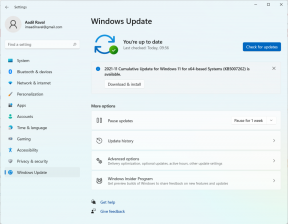Hur man skapar Microsoft Teams-kanaler
Annan Användbar Guide / / August 04, 2021
Annonser
Kanaler i team är ungefär som ett chattrum, och det är bra att ha en kanal för en diskussion. Efter att du har skapat Microsoft Teams-kanaler kan du samarbeta i arbetsprojekt enklare än någonsin och kan enkelt överföra data och filer mellan arbetsgrupper. Men hur kan du skapa en kanal i team?
Nu med arbete hemifrån och avlägsen jobbkultur samarbetar fler och fler människor om tjänster som Microsoft Teams. Det är dock fortfarande en röra när du måste skicka flera filer från dina arbetsgrupper. Så för att göra det enklare kan du nu skapa Microsoft Teams-kanaler för varje arbetsgrupp och dela filer med alla med ett enda klick.
Du kanske vill skapa något för dina vänner eller en grupp för dina anställda. Det är enkelt att skapa en kanal på Microsoft Teams-plattformen. Om du har ett Team-konto och en Teams-app installerad på din dator kan du bara följa stegen nedan för att skapa Microsoft Teams-kanaler.
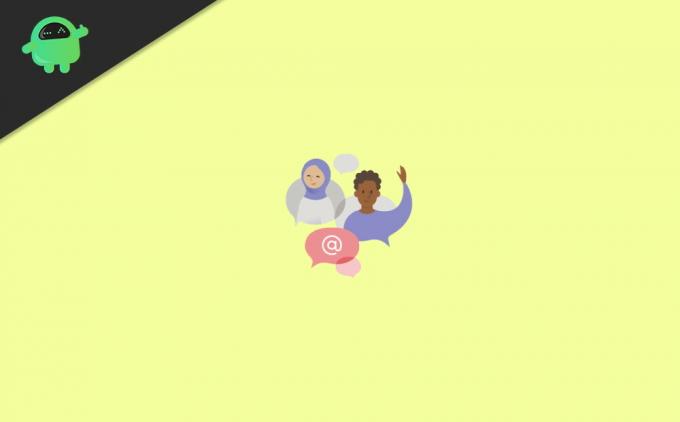
Annonser
Hur man skapar Microsoft Teams-kanaler
1) Först öppnar du Microsoft Teams-appen på skrivbordet och klickar på den till vänster
Lag ikon. Alternativt kan du besöka Teams webbplats i din webbläsare, deras utvalda team.På den andra panelen till vänster, håll musen över det team som du har gått med i eller skapat tidigare. Klicka slutligen på de tre horisontella prickar för att ta med menyn.

2) Välj menyn i menyn Lägg till kanal alternativ.
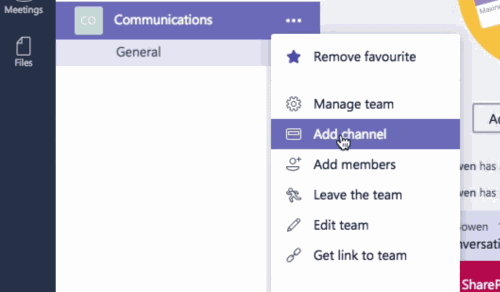
3) Nu, i pop-up under Kanal namn inmatningsfält, skriv ditt kanalnamn. Lägg till beskrivningen av din kanal i beskrivningsrutan nedan. Slutligen, klicka på Lägg till knappen nedan för att skapa en ny kanal.
Annonser
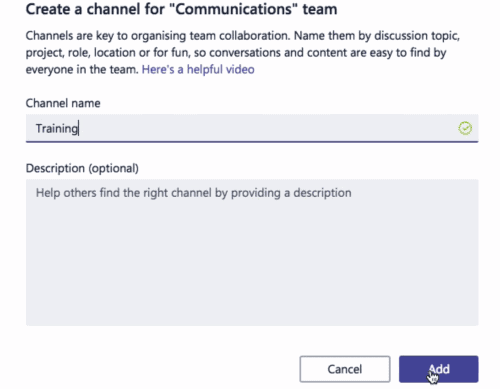
I den högra rutan har du tre flikar, men du kan klicka på Plus-ikonen för att lägga till fler flikar till din kanal enklare.
Slutsats
Microsoft Teams är en bra plattform om du vill kategorisera din arbetsgrupp i kanaler och kanske samarbetar där effektivt. Detta kan öka din produktivitet och samtidigt minska röran för att skicka filer eller meddelanden till enskilda deltagare. Processen med att skapa kanaler i MS-team är lätt, men om du stöter på några problem kan du kommentera nedan, så hjälper jag dig.
Annonser
Redaktörens val:
- Så här aktiverar du brusreducering i Microsoft Teams
- Microsoft Team vs. Zooma: Vilken är bättre?
- Så här aktiverar du brusreducering i Microsoft Teams
- Stoppa att Microsoft Teams startar vid start
- Installera Microsoft Teams på Linux - via GNOME eller Terminal
Rahul är en datavetenskaplig student med ett stort intresse för teknik- och kryptovalutaämnen. Han tillbringar större delen av sin tid med att skriva eller lyssna på musik eller resa oskådda platser. Han tror att choklad är lösningen på alla hans problem. Livet händer och kaffe hjälper.